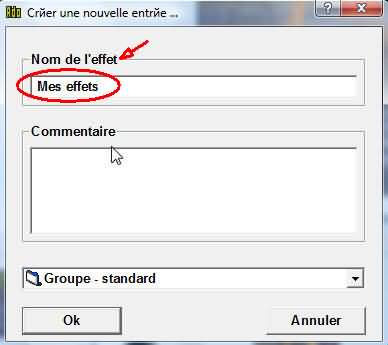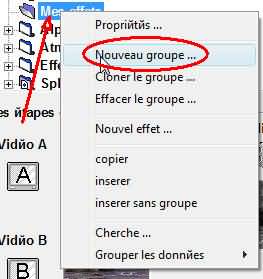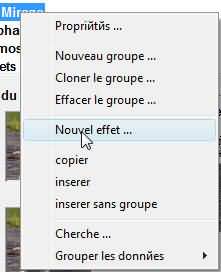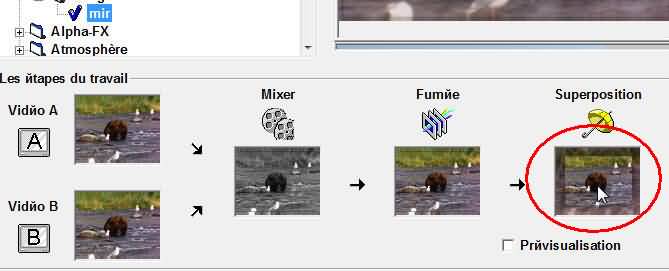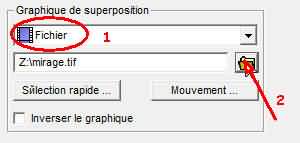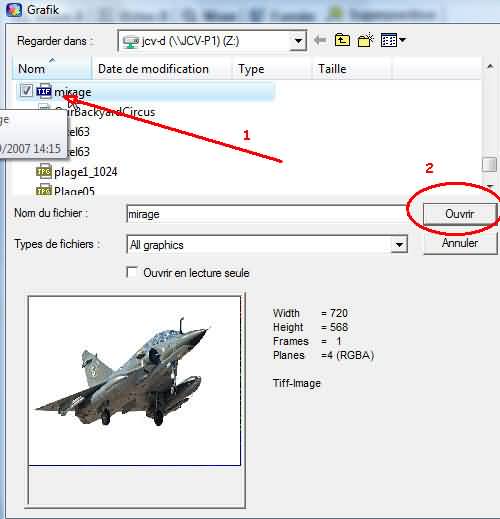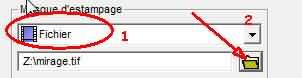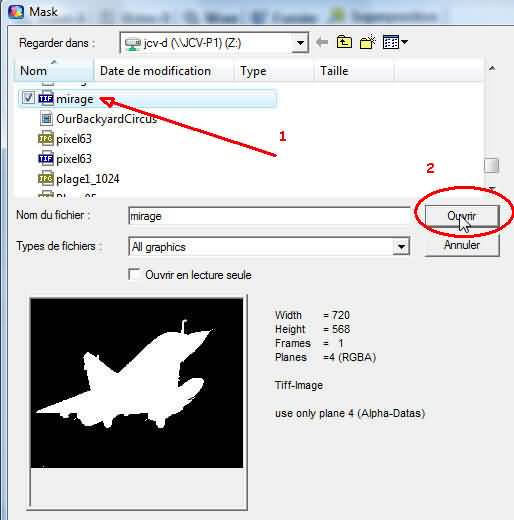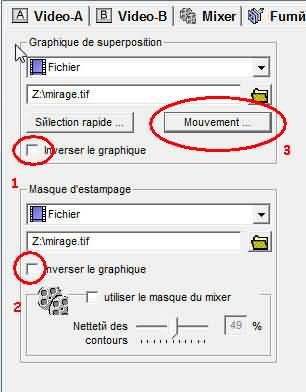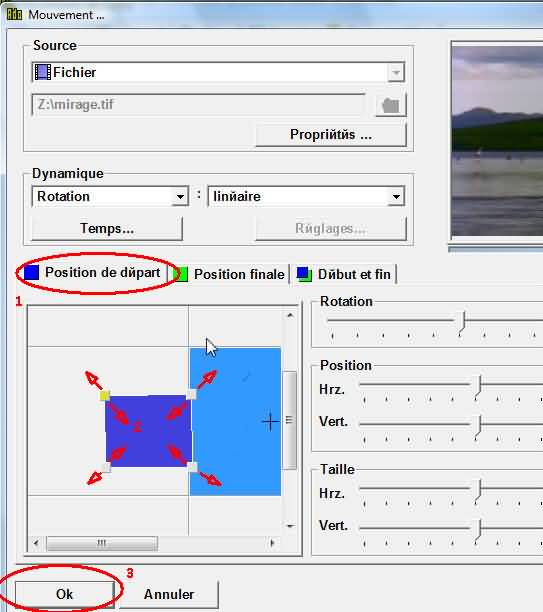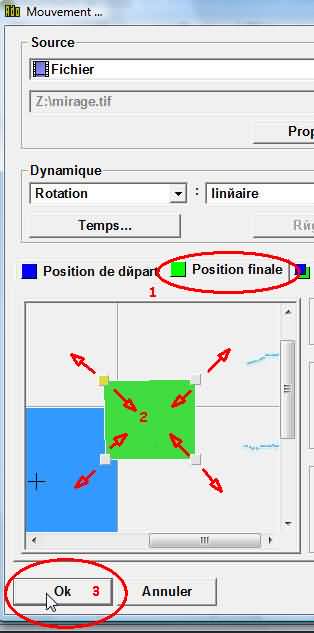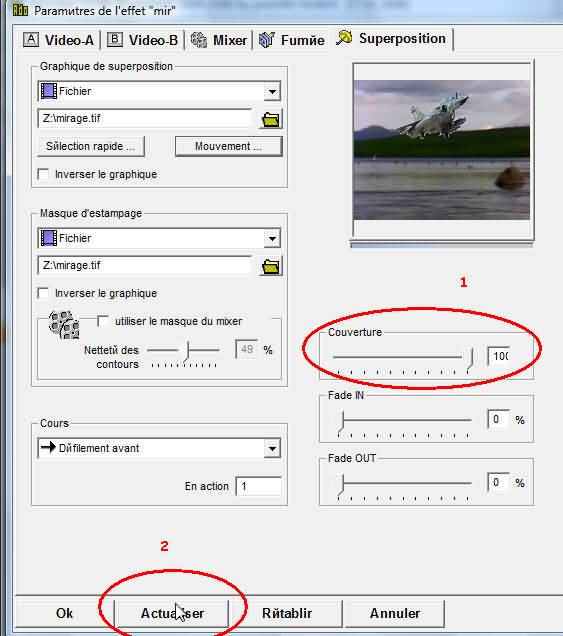Comment créer des effets Adorage de A à Z
Pour suivre ce tutoriel télécharcher le fichier mirage.tif ICI
Dans Studio aprés avoir glissé un clip sur la ligne de temps, Ajouter un Nouvel effet Adorage puis cliquer sur Editer Adorage Filter
1 - Dans Adorage faite un clic droit sur Root dans le menu choisir Nouveau groupe.
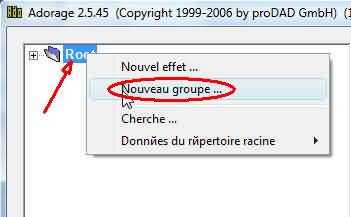 '
'
2 - Dans Nom de l'effet écrire Mes effets.
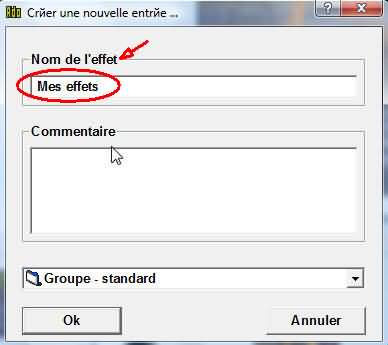
3 - En suite faire un clic droit sur Mes effets dans le menu choisir Mirage.
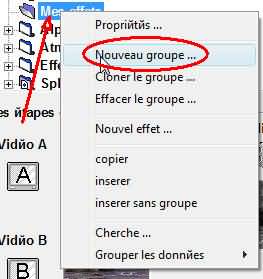
4 - Dans Nom de l'effet écrire Mirage.

5 - Faire un clic droit sur Mirage dans le menu choisir Nouvel effet.
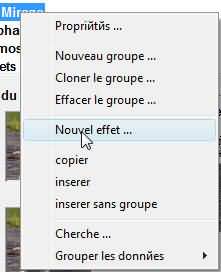
6 - Dans Nom de l'effet écrire Mir.

7 - Dans la fenêtre principal cliquer sur Superposition.
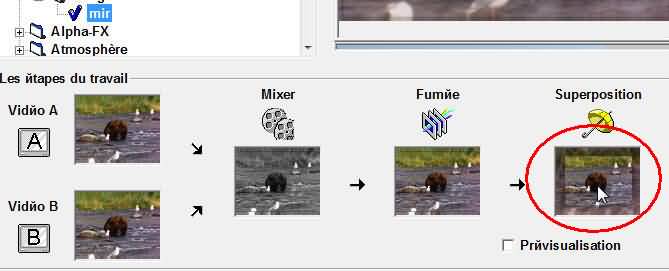
8 - Dans la liste déroulante graphique de superposition choisir Fichier puis cliquer sur l'icone Dossier.
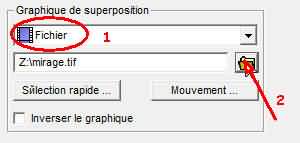
9 - Selectionner le fichier mirage.tif puis cliquer sur ouvrir.
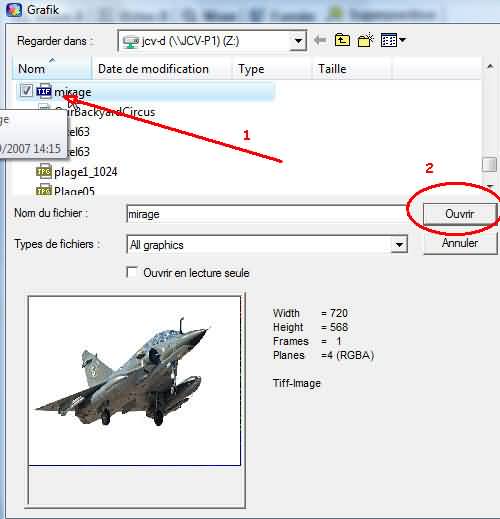
10 - Dans la liste déroulante Masque d'estampage choisir Fichier puis cliquer sur l'icone Dossier.
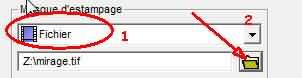
11 - Selectionner le fichier mirage.tif puis cliquer sur ouvrir.
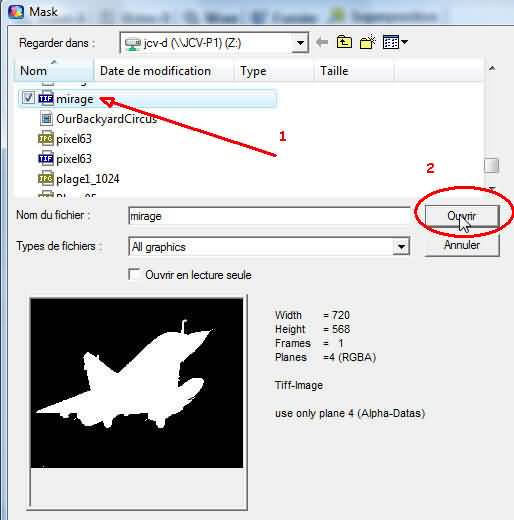
12 - Dans les rubriques Graphique de Superposition et Masque d'estampage décocher Inverser le graphique puis cliquer sur Mouvement.
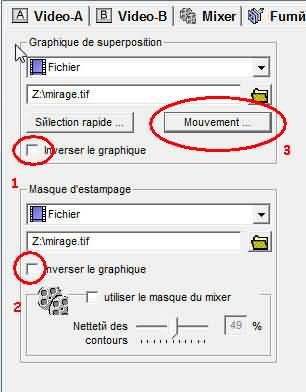
13 - Dans Mouvement cliquer sur l'onglet Position de départ. régler la taille et la position de l'objet
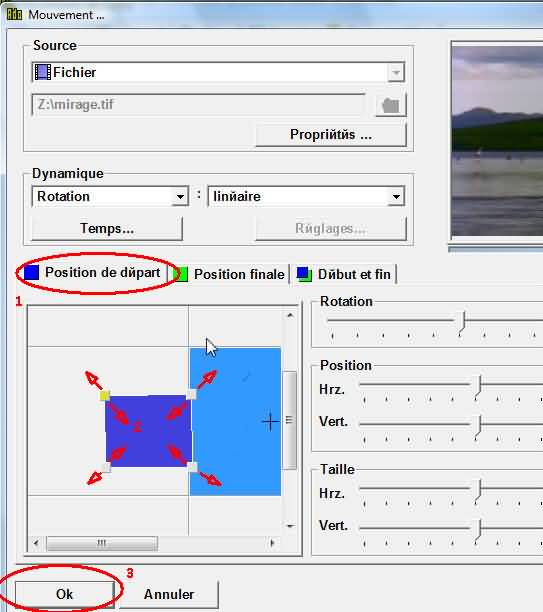
14 - Idem pour l'onglet Position finale.
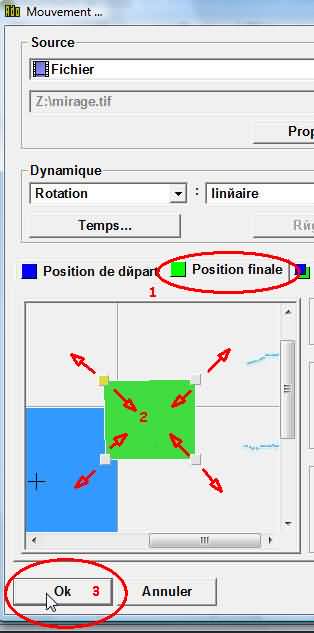
15 - Dans Superposition glisser le curseur Couverture a 100% puis cliquer sur Actualiser..
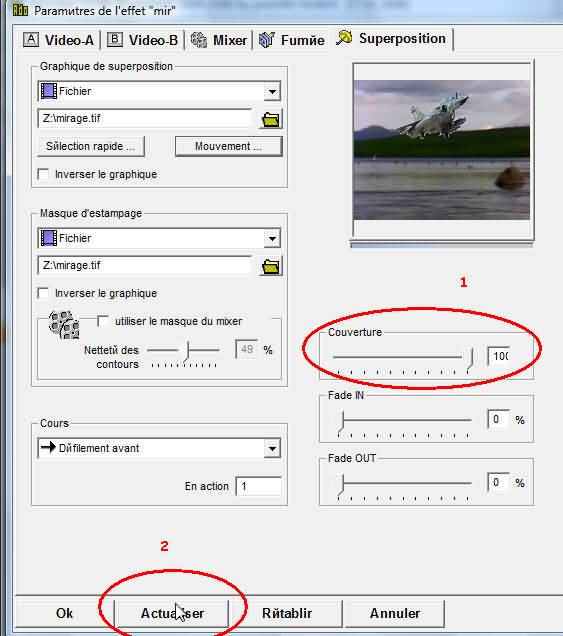
Le résultat.


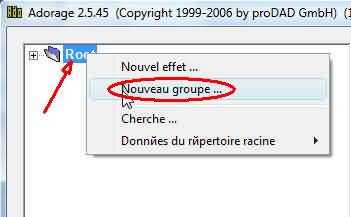 '
'